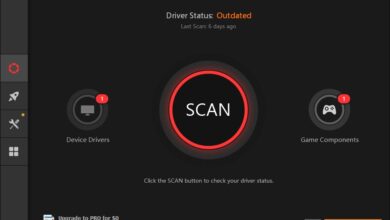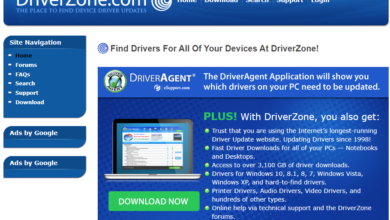هل ترغب في الحصول على أداة في 10 Windows لالتقاط كامل الشاشة screenshots أو جزء منهامن خلال لوحة المفاتيح؟ حسنًا يدعم Windows 10 هذه الإمكانية. من خلال الاختصار Win + Shift + S الذي يقوم بفتح اداة Snipping التي تمكنك من اخذ screenshots بكل سهولة ودون برامج خارجية.
اداة Snipping لأخذ screenshots على Windows 10
معظم المستخدمين قد إعتاد على استخدام زر Print screan لكي يأخذ لقطه لشاشة الكمبيوتر، لكن هذه الطريقة يوجد بها الكثير من القيود حيث أنك تحتاج الى برامج اخرى مثل MS Paint أو Adobe Photoshop لحفظ الصورة “screenshots” .
كل هذه الخيارات ، لا تزال موجودة ولكن لدينا الآن تسهيلات أفضل في شكل اختصار لوحة المفاتيح Win + Shift + S والذي يمكنك استخدامه لالتقاط لقطات شاشة في Windows 10.
اداة Snipping توفر لك عدة أيضا خيارات للتقاط الشاشة screenshots وحفظ الصورة مباشر دون الحاجه الى اي برامج تعديل خارجية وبكل سهولة وتحكم كمل في اجزاء screenshots التي تريد التقاطتها كما سوف نعرف في السطور التالية هيا بنا .
استخدام Win+Shift+S لأخذ screenshots على Windows 10
- اضغط على ازرار Win + Shift + S معاً لإلتقاط screenshots.
- عند الضغط على المفاتيح معًا ، ستلاحظ أن شاشة الكمبيوتر مغطاة أبيض / رمادي.
- حدد المنطقة المراد اخذ لقطة screenshots لها .
- حدد وضع الإلتقاط الذي تريده وإبداء في تحديد المنطقة التي ترغب بها.
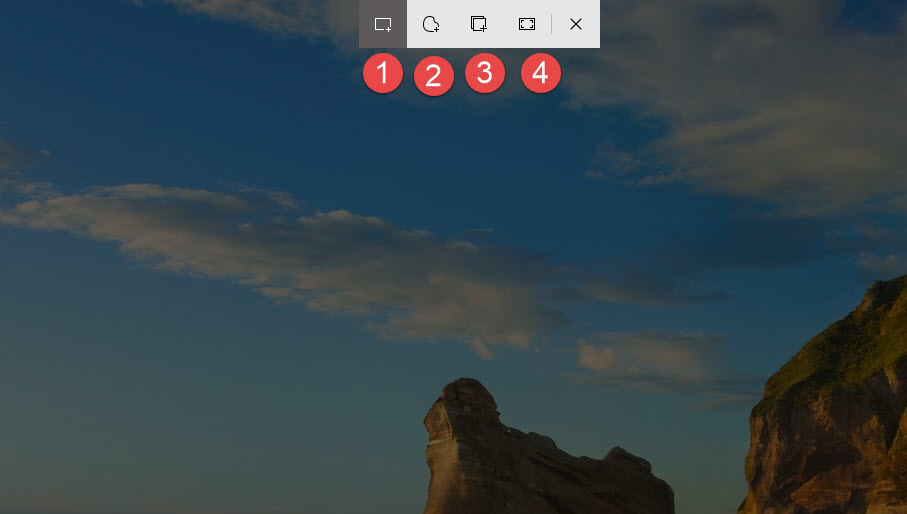
- عند هذه النقطة ، من أعلى شاشة الكمبيوتر ، اختر وضع القطع.
- قم بحفظ الصورة بعد الانتهاء.
- الان تم حفظ الصورة او الجزء الذي تم التقاطه في ذاكرة الحفظ clipboard
- كل ما عليك فعله هو فتح برنامج الرسام او Paint ولصق الصورة Past ثم تقوم بحفظها.
ملخص المقال
هذه طريقة بسيطه جدا لتتمكن من التقاط الشاشة screenshots على windows 10وحفظها أيضل دون الحاجه الى أستخدام برامج خارجية يمكنك أيضا مشاهدة االمقال التالي :
أفضل مواقع إزالة خلفية الصور و الفيديو في ثانية واحدة أونلاين بدون برامج
المرجع